http://blog.pixnet.net/changyang319/post/4560440
1. 先去gmail網站設定啟用pop功能, 然後依下列方法操作.
如何設定Outlook
1. 如果你從來沒有執行過Outlook,第一次從開始功能表執行後,就要立即建立新的設定檔,你可以直接填入你的名字或是其它的名稱,如下圖:
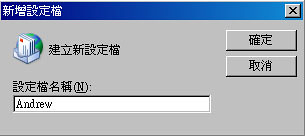
2. 第一次設定的話,先選擇「新增電子郵件帳號」。(日後要做更改的話,就可以選擇「檢視或變更現有的電子郵件帳號」)
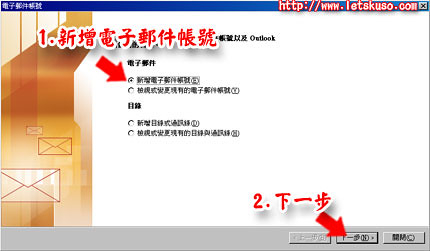
3. 選擇伺服器類型時,請選擇「POP3」。(如果是Hotmail就是選第四種「HTTP(H)」,而公司自己有Exchange的郵件伺服器時,就使用第一種「Microsoft Exchange Server(M)」)
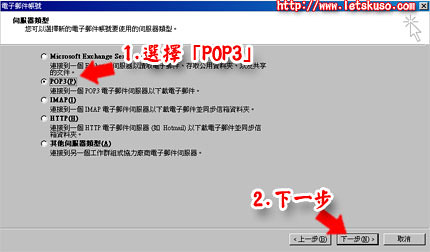
4. 接下來就要設定「網際網路電子郵件設定(POP3)」,這裡要填的資料有三大項,填完資料後別忘了要再按「其他設定」。
使用者資訊
您的名稱: 輸入您想要在外寄郵件的 [寄件者:] 欄位中顯示的姓名 。
電子郵件地址: 輸入完整Gmail電子郵件地址,如changyang319@gmail.com。
伺服器資訊
內送郵件伺服器 (POP3): pop.gmail.com
外寄郵件伺服器 (SMTP): smtp.gmail.com
登入資訊
使用者名稱: 輸入您的Gmail帳號,如changyang319@gmail.com
(有些POP3的信箱只要輸入帳號的部份,如changyang319)
密碼: 輸入您的 Gmail 密碼

5. 在「網際網路郵件設定」視窗裡,先選擇「外寄伺服器」頁籤,並將「我的外寄伺服器(SMTP)需要驗證(O)」打勾。
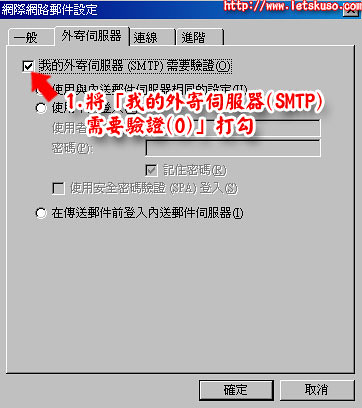
6. 然後接著再切換到「進階」頁籤,第一步先將「內送伺服器(POP3)」及「外寄伺服器(SMTP)」的「此伺服器需要加密連線(SSL)」兩項打勾;第二步再將外寄伺服器的連接埠號碼改成「465」;第三步就按「確定」。
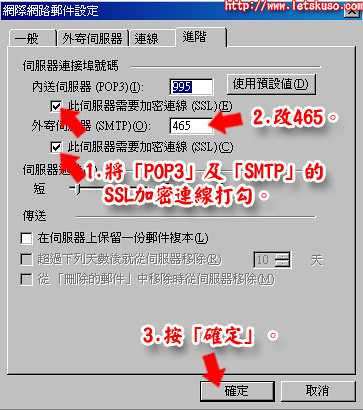
(如果有人有習慣將「在伺服器上保留一份郵件複本」打勾收信保留伺服器上的信件時,其實在這裡是不需要打勾的,因為使用POP3收Gmail的信件時,並不會直接將信件收下來,如果你要將信件直接收下來,就要到Gmail的網頁上去做設定。)
7. 按下「確定」後,會再回到「電子郵件帳號」的設定視窗,這時請按一下「測試帳號設定(T)」按鈕,來測試一下我們的設定是否正確。
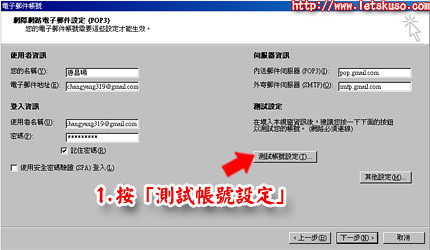
8. 在完成所有的測試之後,要看一下所有工作的狀態,是否都是「已完成」,之後再接著按「關閉」。
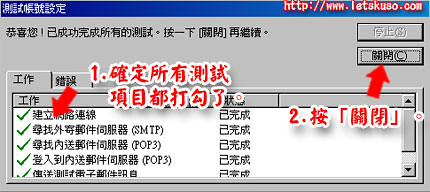
9. 再次回到 「電子郵件帳號」的設定視窗,這時設定已經完成,直接按「下一步」。
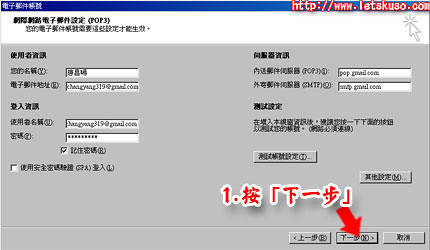
10. 最後再按「完成」。
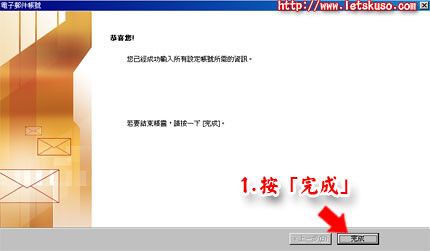
11. 完成設定之後會進入Outlook程式裡, 在「個人資料夾」裡的所有東西都存在C:\Documents and Settings\EndUser\Local Settings\Application Data\Microsoft\Outlook\Outlook.pst這個檔案裡,在這個時候先不要按「傳送/接收(C)」去接收信件, 因為我們並不想使用這個在C磁碟的資料檔,每次重灌電腦時,都會忘記這個檔案,所以我們要將郵件資料檔轉到D磁碟,而教學將會在下一篇文章介紹。
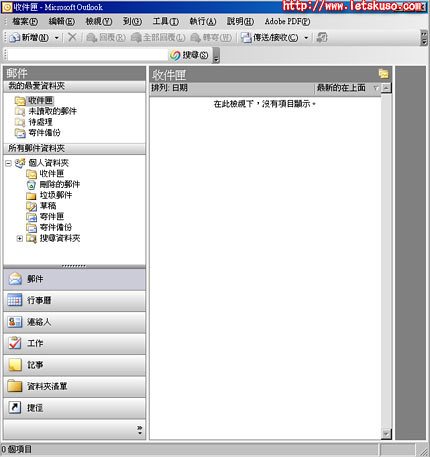
部份文字參考Google說明文件:
http://mail.google.com/support/bin/answer.py?answer=13278&topic=1556


